本文将介绍一种简便的方法,可以实现将手机投屏到电脑win10上进行无线屏幕共享。通过这种方法,用户可以将手机上的内容无线传输到电脑上,方便进行展示、演示或者进行其他操作。这种方法不仅简单易用,而且具有很大的实用价值。

电脑品牌型号:惠普(HP)Pavilion 15
操作系统版本:Windows 10
软件版本:ApowerMirror 1.4.7
1、确保手机和电脑连接在同一个Wi-Fi网络下。
2、在电脑上打开ApowerMirror软件,并在手机上下载并安装ApowerMirror应用。
3、打开手机上的ApowerMirror应用,点击“扫描二维码”按钮,扫描电脑上显示的二维码。

1、在电脑上选择手机的名称,并点击“连接”按钮。
2、在手机上点击“开始投屏”按钮,即可将手机屏幕投射到电脑上。
3、在电脑上可以通过鼠标和键盘来操作手机屏幕,实现无线屏幕共享。
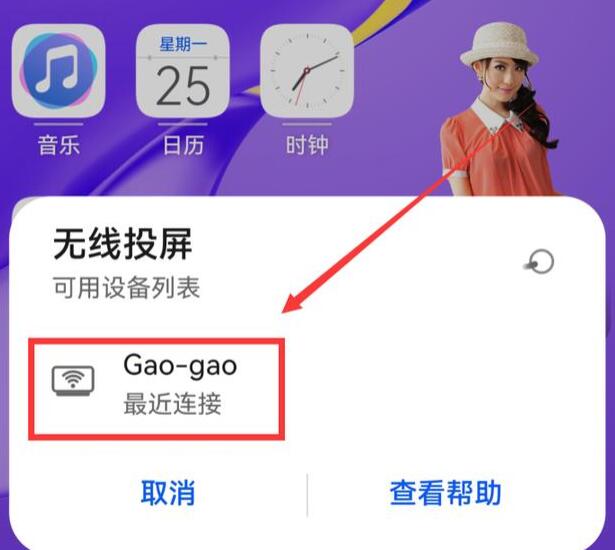
1、屏幕录制:在电脑上可以使用ApowerMirror软件进行手机屏幕录制,方便记录操作过程或制作教程。
2、截图功能:在电脑上可以随时对手机屏幕进行截图,方便保存重要信息或分享给他人。
3、文件传输:在电脑上可以通过ApowerMirror软件将手机上的文件传输到电脑上,方便进行管理和备份。
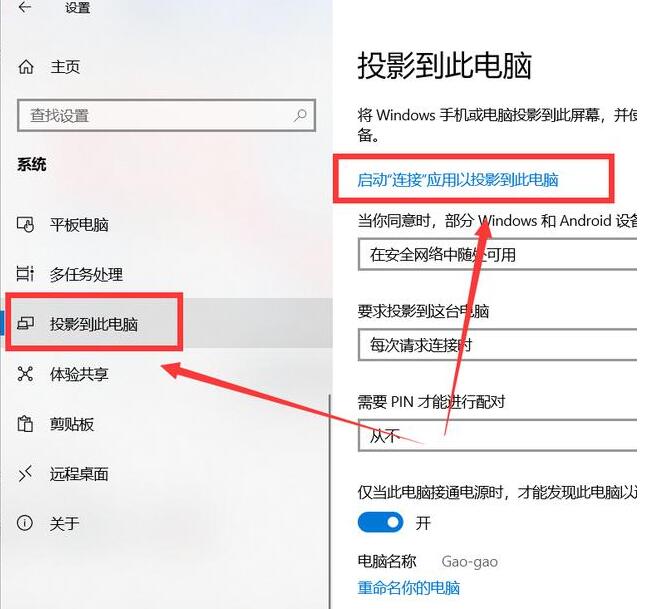
通过使用ApowerMirror软件,我们可以简便地实现将手机投屏到电脑win10上进行无线屏幕共享。这种方法不仅操作简单,而且功能强大,可以满足用户在展示、演示或其他操作中的需求。未来,可以进一步研究如何提高投屏的稳定性和画质,以及增加更多实用的功能,提升用户体验。更多好用的电脑或手机的使用方法或者故障解决教程,我们还可以在“小鱼系统官网”内查看。

本文将介绍一种简便的方法,可以实现将手机投屏到电脑win10上进行无线屏幕共享。通过这种方法,用户可以将手机上的内容无线传输到电脑上,方便进行展示、演示或者进行其他操作。这种方法不仅简单易用,而且具有很大的实用价值。

电脑品牌型号:惠普(HP)Pavilion 15
操作系统版本:Windows 10
软件版本:ApowerMirror 1.4.7
1、确保手机和电脑连接在同一个Wi-Fi网络下。
2、在电脑上打开ApowerMirror软件,并在手机上下载并安装ApowerMirror应用。
3、打开手机上的ApowerMirror应用,点击“扫描二维码”按钮,扫描电脑上显示的二维码。

1、在电脑上选择手机的名称,并点击“连接”按钮。
2、在手机上点击“开始投屏”按钮,即可将手机屏幕投射到电脑上。
3、在电脑上可以通过鼠标和键盘来操作手机屏幕,实现无线屏幕共享。
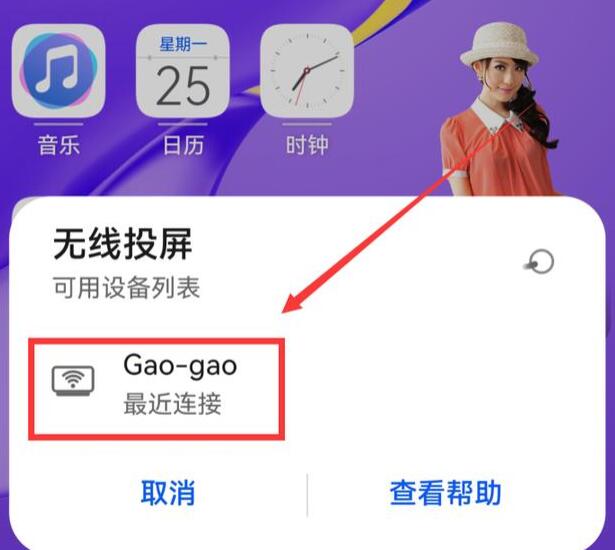
1、屏幕录制:在电脑上可以使用ApowerMirror软件进行手机屏幕录制,方便记录操作过程或制作教程。
2、截图功能:在电脑上可以随时对手机屏幕进行截图,方便保存重要信息或分享给他人。
3、文件传输:在电脑上可以通过ApowerMirror软件将手机上的文件传输到电脑上,方便进行管理和备份。
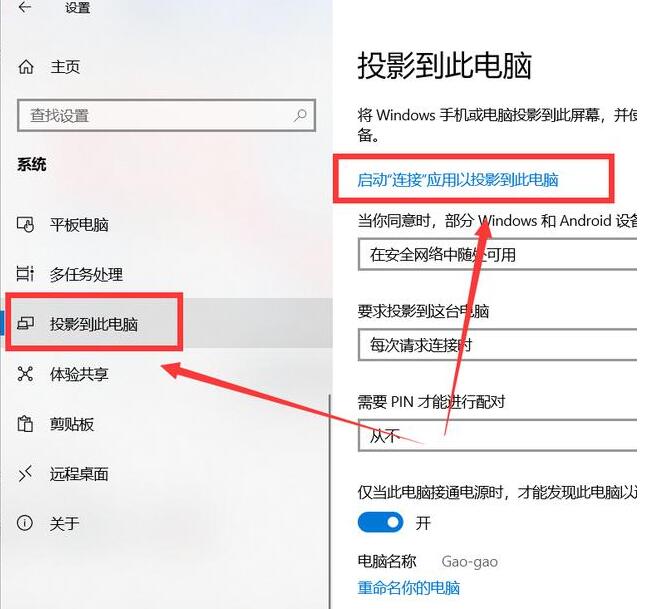
通过使用ApowerMirror软件,我们可以简便地实现将手机投屏到电脑win10上进行无线屏幕共享。这种方法不仅操作简单,而且功能强大,可以满足用户在展示、演示或其他操作中的需求。未来,可以进一步研究如何提高投屏的稳定性和画质,以及增加更多实用的功能,提升用户体验。更多好用的电脑或手机的使用方法或者故障解决教程,我们还可以在“小鱼系统官网”内查看。




